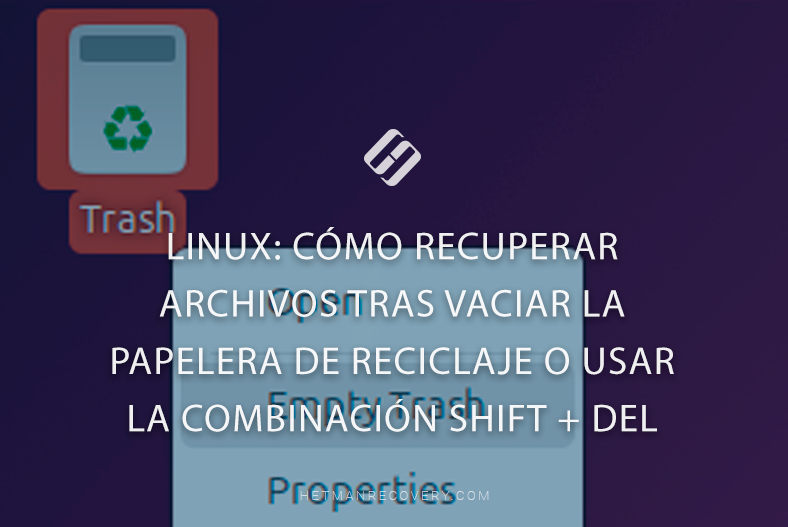Cómo abrir de forma segura un disco con sistema de archivos Linux en Mac (ext4, btrfs, xfs)
Lea sobre cómo abrir un disco que se utilizó en el sistema operativo Linux desde macOS. No importa en qué sistema de archivos fue formateado, ya sea ext4, btrfs, xfs u otros que macOS no soporta. Con esta guía, podrá recuperar archivos incluso si el disco está dañado o no se puede montar.

- Sistemas de archivos de Linux y macOS
- Compatibilidad de sistemas de archivos entre Linux y macOS
- Cómo abrir un disco con sistema de archivos Linux en macOS
- Preguntas y respuestas
- Comentarios
Los sistemas operativos macOS y Linux utilizan diferentes sistemas de archivos, lo que puede causar dificultades al intentar abrir un disco creado en Linux en un ordenador Mac. Formatos como ext4, btrfs o xfs no son compatibles de forma nativa con macOS, e intentar acceder a dichos discos sin la preparación adecuada puede llevar a la corrupción de datos o a la pérdida total de la información.
En este artículo, analizaremos en detalle cómo abrir de forma segura un disco con un sistema de archivos de Linux en un Mac sin arriesgar su contenido. Aprenderá sobre los métodos de conexión probados, las herramientas adecuadas y qué acciones debe evitar para no dañar la estructura de la partición.

Cómo acceder a los sistemas de archivos de Windows y macOS desde Linux
Sistemas de archivos de Linux y macOS
| SO | Sistema de archivos | Soporte de journaling | Tamaño máximo de archivo | Características |
|---|---|---|---|---|
| Linux | ext2 | No | 2 TB | Obsoleto, sin journaling, alto rendimiento en hardware antiguo |
| Linux | ext3 | Sí | 2 TB | Extensión de ext2, con journaling |
| Linux | ext4 | Sí | 16 TB | Moderno, predeterminado en la mayoría de las distribuciones de Linux |
| Linux | Btrfs | Sí | 16 EB | Soporte para instantáneas (snapshots), compresión, RAID, funciones avanzadas |
| Linux | XFS | Sí | 8 EB | Alto rendimiento con archivos grandes y en servidores |
| Linux | ReiserFS | Sí | 8 TB | Obsoleto, raramente utilizado |
| Linux | F2FS | Sí | 16 TB | Optimizado para unidades flash |
| macOS | HFS+ (Mac OS Extended) | Sí | 8 EB | Formato antiguo de macOS, hasta la versión High Sierra |
| macOS | APFS | Sí | 8 EB | Moderno, predeterminado desde macOS High Sierra y superior, soporte para cifrado e instantáneas |
Compatibilidad de sistemas de archivos entre Linux y macOS
Como es sabido, macOS no reconoce por defecto la mayoría de los sistemas de archivos de Linux.
| Sistema de archivos | Linux lee | Linux escribe | macOS lee | macOS escribe |
|---|---|---|---|---|
| ext4 | Sí | Sí | No (requiere controladores) | No (requiere controladores) |
| Btrfs | Sí | Sí | No | No |
| XFS | Sí | Sí | No | No |
| HFS+ | Sí (solo lectura por defecto) | Limitado | Sí | Sí |
| APFS | No (solo con controladores propietarios) | No | Sí | Sí |
| FAT32 / exFAT | Sí | Sí | Sí | Sí |
Al conectar un disco con uno de estos sistemas de archivos, es posible que ni siquiera aparezca en el Finder o que el sistema le sugiera formatearlo para su uso posterior. Esto es algo que no se recomienda en absoluto, ya que se perderán todos los datos.

Cómo abrir un disco con sistema de archivos Linux en macOS
Método 1. Hetman Partition Recovery
Tengo un disco con documentos, fotos y vídeos que se usaba en Linux. Actualmente, estoy usando un ordenador con el sistema operativo macOS. Al conectar la unidad al Mac, este la detecta. Sin embargo, no pude montarla desde la Utilidad de Discos.
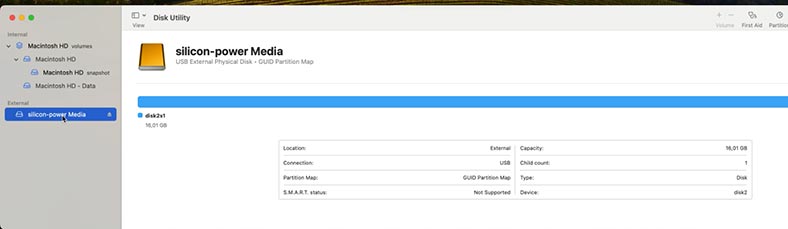
Para acceder a los archivos, utilizaremos el programa de recuperación de datos Hetman Partition Recovery.
El programa es compatible con todos los sistemas de archivos populares, incluyendo los de Linux: ext4, btrfs, xfs, etc. Le ayudará a acceder al disco para copiar archivos, así como a recuperar los que fueron eliminados previamente.
Vaya a la dirección – https://hetmanrecovery.com/ y descargue el programa. Elija la versión para macOS.
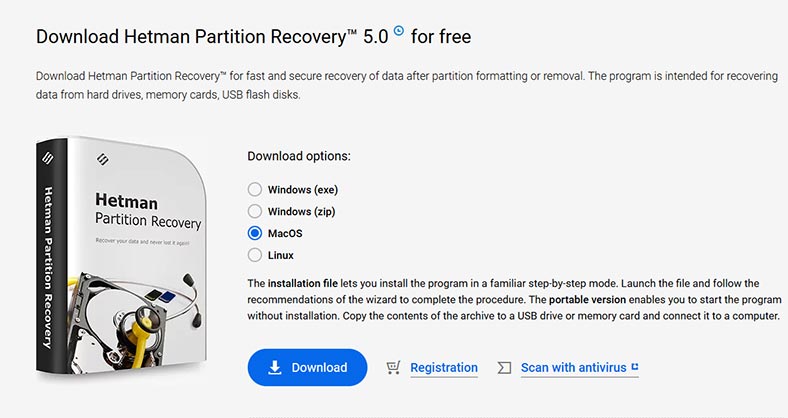
Luego, instálelo como cualquier otro programa. Arrastre el icono a la carpeta de Aplicaciones.
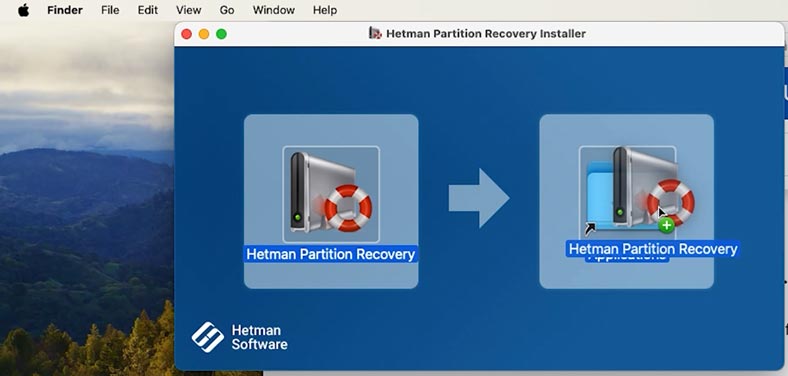
A continuación, debe otorgar al programa acceso completo a las unidades. Para ello, abra la configuración y active el acceso al disco para esta aplicación, simplemente moviendo el interruptor a la posición correspondiente.
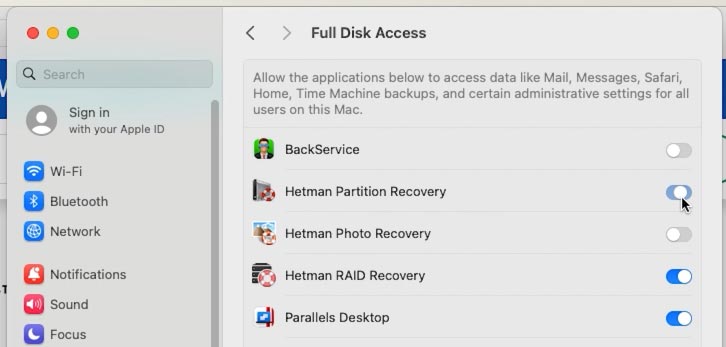
Luego, inicie el programa e introduzca la contraseña de usuario de Mac.
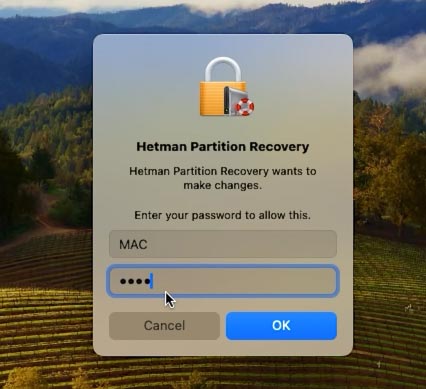
Aquí vemos nuestro disco. Hacemos clic derecho sobre él y seleccionamos Abrir.
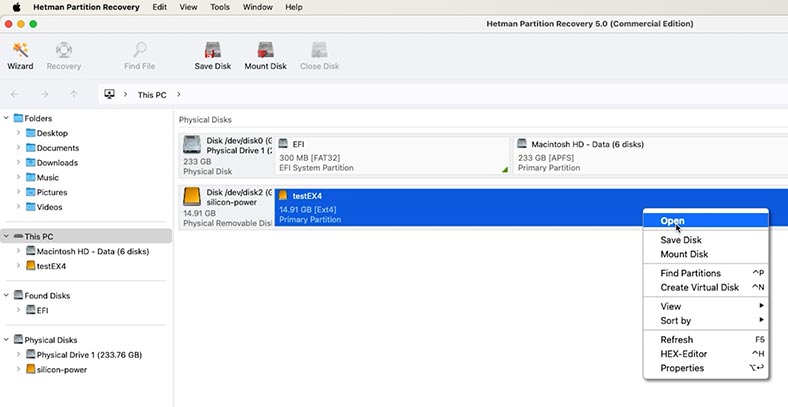
A continuación, elegimos Análisis rápido.
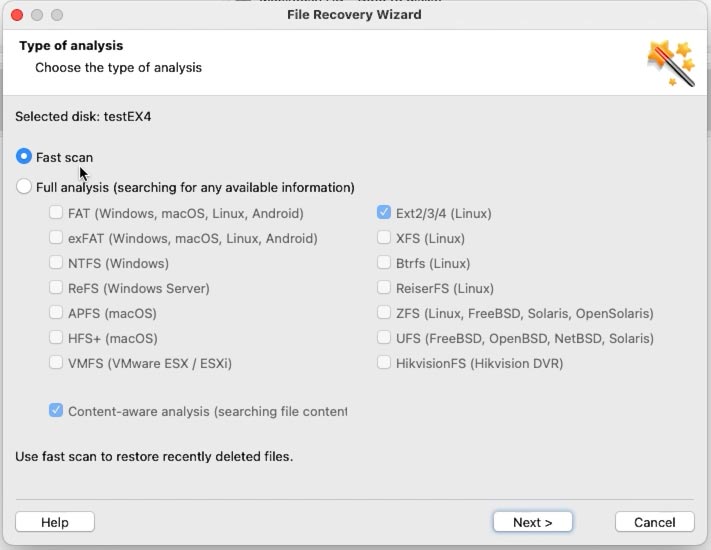
Una vez finalizado el análisis, abrimos la unidad. El programa muestra todos los documentos, fotos y vídeos que estaban almacenados en el disco. Su contenido se puede previsualizar en la ventana de vista previa.
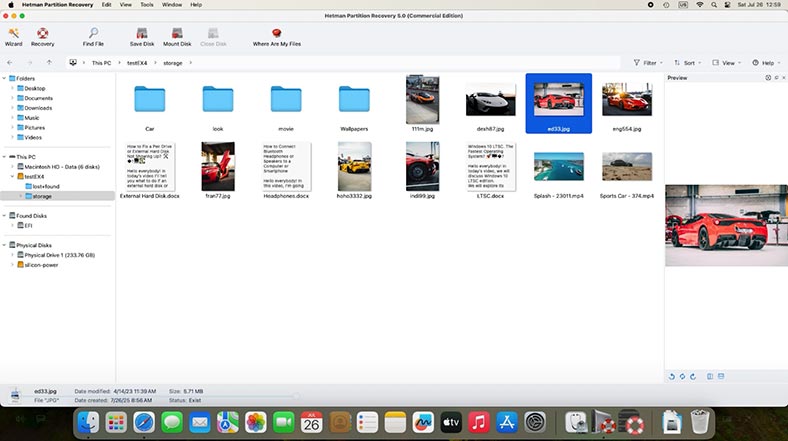
Para recuperar, seleccionamos todos los archivos necesarios y hacemos clic en el botón Recuperar.
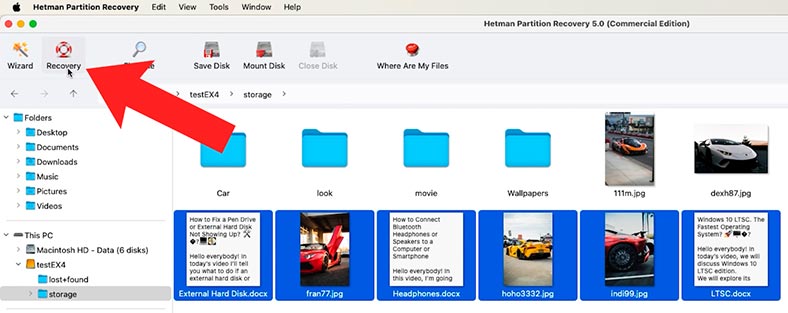
Luego, elegimos una carpeta para guardarlos y hacemos clic en Recuperar de nuevo para confirmar.
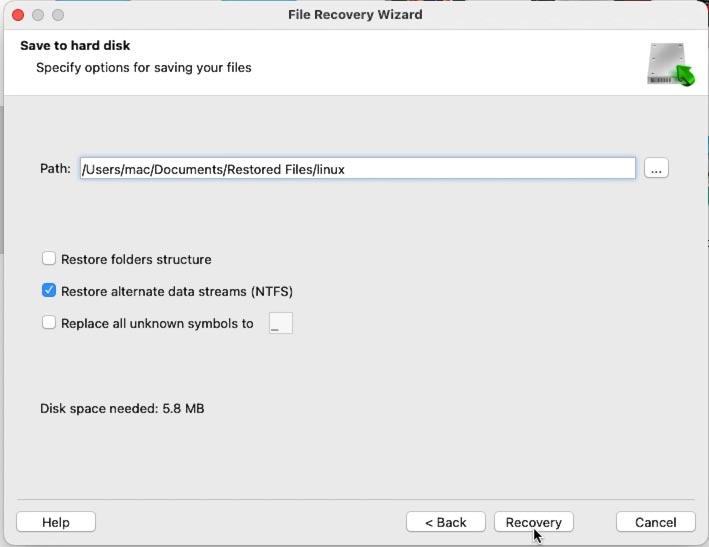
Al finalizar, todos los archivos estarán en la carpeta especificada anteriormente; por defecto, se guardan en la carpeta de Documentos.
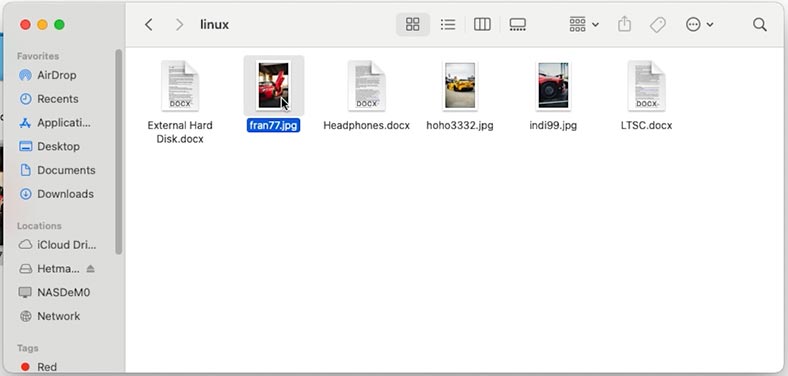
Método 2. Cómo acceder a un disco con sistemas de archivos btrfs y zfs
Eso fue con el sistema de archivos ext4. Pero, ¿qué pasa si el disco fue formateado en btrfs o zfs? ¿Y si hay varios discos que formaban parte de un array RAID? Para estos casos, hay otra solución: el programa de recuperación de datos Hetman RAID Recovery.
Conectamos las unidades a nuestro Mac de cualquier manera posible. Al igual que con el disco ext4, el disco con btrfs tampoco se pudo montar.
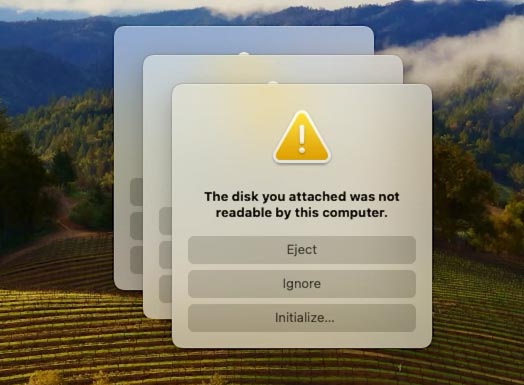
Descargue e instale el programa Hetman RAID Recovery. Abra el programa y verá nuestro disco en la ventana principal.

Hacemos doble clic izquierdo sobre él, luego seleccionamos Análisis rápido y esperamos a que termine.
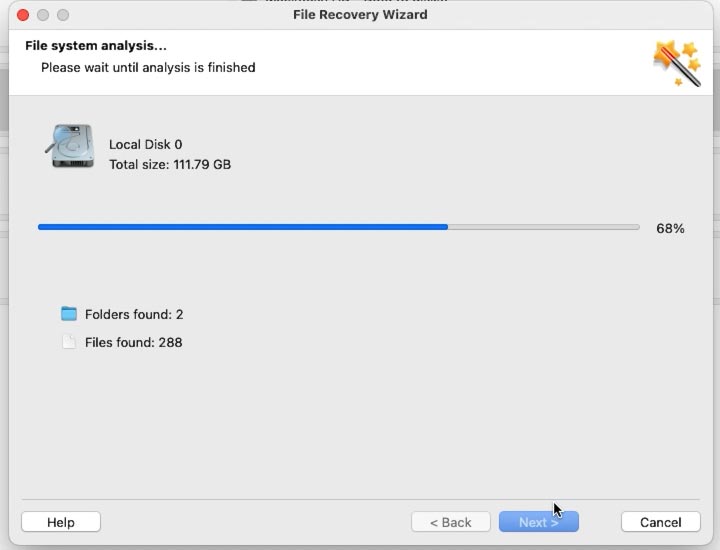
Abrimos la unidad y vemos todos nuestros archivos almacenados en el disco. Aquí también está disponible la vista previa. Simplemente seleccione los que necesite y recupérelos.
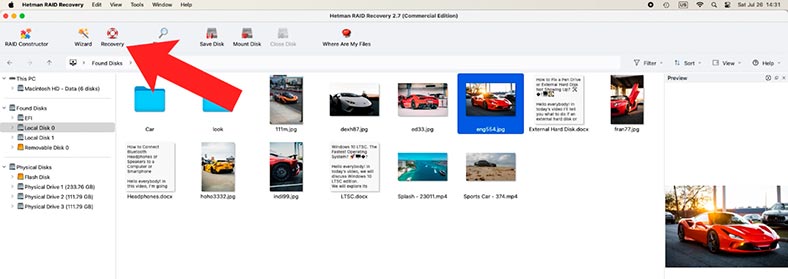
Luego, vamos a la ruta de guardado y comprobamos cómo el programa ha realizado la tarea. Como puede ver, todos los archivos han sido recuperados, no están dañados y cada uno se reproduce sin problemas.
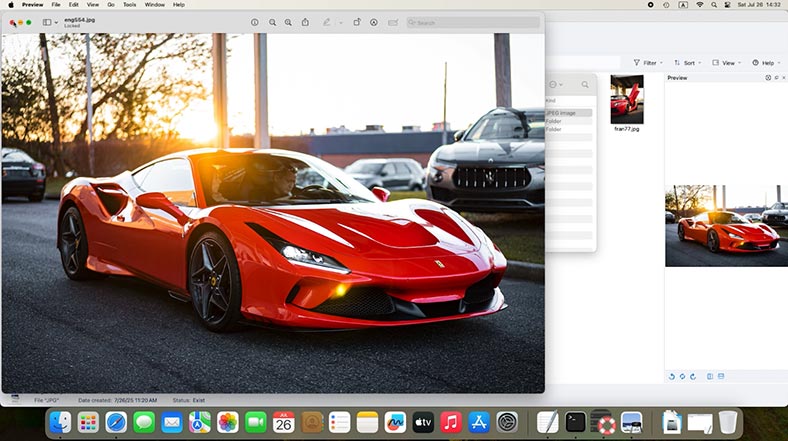
Método 3. Alternativa: instalación de soporte a través de Homebrew (FUSE + ext4fuse)
También existe una forma alternativa de abrir un disco de Linux en macOS. Es un método gratuito, pero solo ayudará a abrir discos con el sistema de archivos ext4. Para este método, es necesario usar la Terminal.
Primero, debe instalar homebrew.
Homebrew es un gestor de paquetes para macOS.
Para instalarlo, ejecute el siguiente comando:
/bin/bash -c «$(curl -fsSL https://raw.githubusercontent.com/Homebrew/install/HEAD/install.sh)»
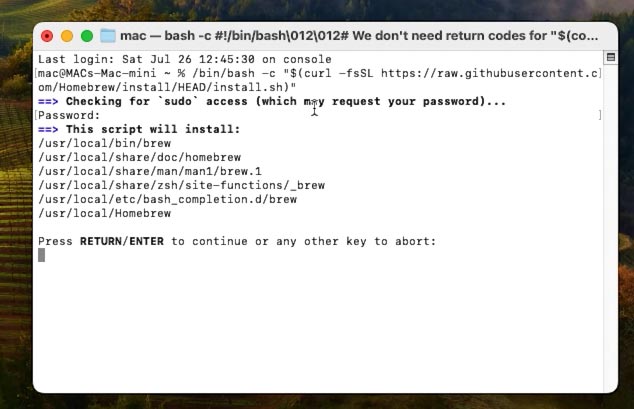
Luego, instale las utilidades macfuse y ext4fuse.
macFUSE y ext4fuse son herramientas que permiten trabajar de forma limitada con sistemas de archivos de Linux (como ext4) en macOS, que por defecto no los soporta.
Para la instalación, ejecute los siguientes comandos:
brew install ext4fuse
brew install macfuse
Método 4. Máquina virtual con Linux (UTM o Parallels)
Otro método: puede ejecutar cualquier sistema Linux en una máquina virtual (por ejemplo, a través de UTM o Parallels) y conectar el disco allí como un dispositivo físico.
Linux reconocerá sin problemas ext4, xfs y btrfs, y podrá copiar los archivos a un disco de macOS.
Es un camino más largo, pero funciona perfectamente en situaciones complejas.
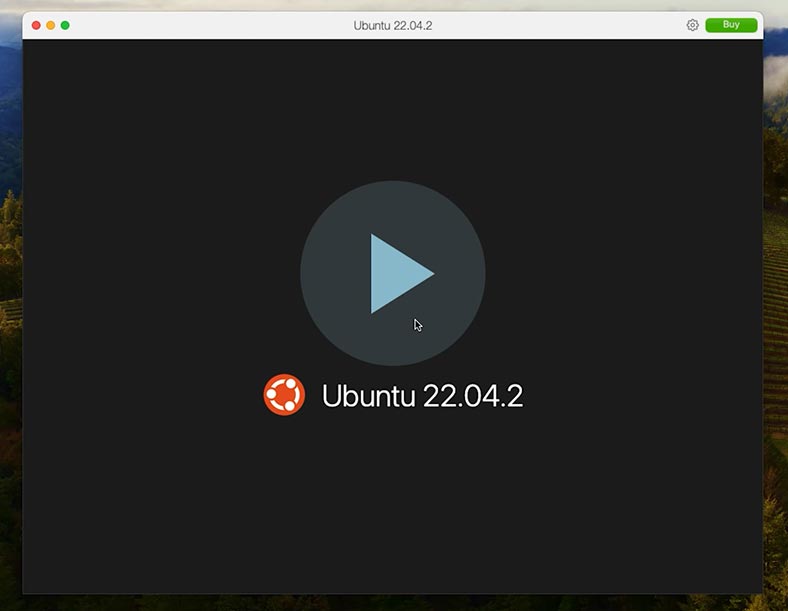
Conclusión
Como puede ver, macOS no soporta por defecto la mayoría de los sistemas de archivos de Linux, como ext4, btrfs y xfs. Algunos métodos alternativos pueden ayudar a acceder a la información, pero pueden parecer complicados para un usuario inexperto.
Por lo tanto, si desea acceder de forma rápida y segura a archivos importantes, especialmente desde un disco dañado, Hetman Partition Recovery para macOS sigue siendo la mejor y más conveniente solución.
Con su ayuda, podrá acceder a un disco con cualquiera de los sistemas de archivos compatibles que macOS no soporta. También podrá recuperar cualquier dato de cualquier unidad, independientemente de su estado o tipo de sistema de archivos.